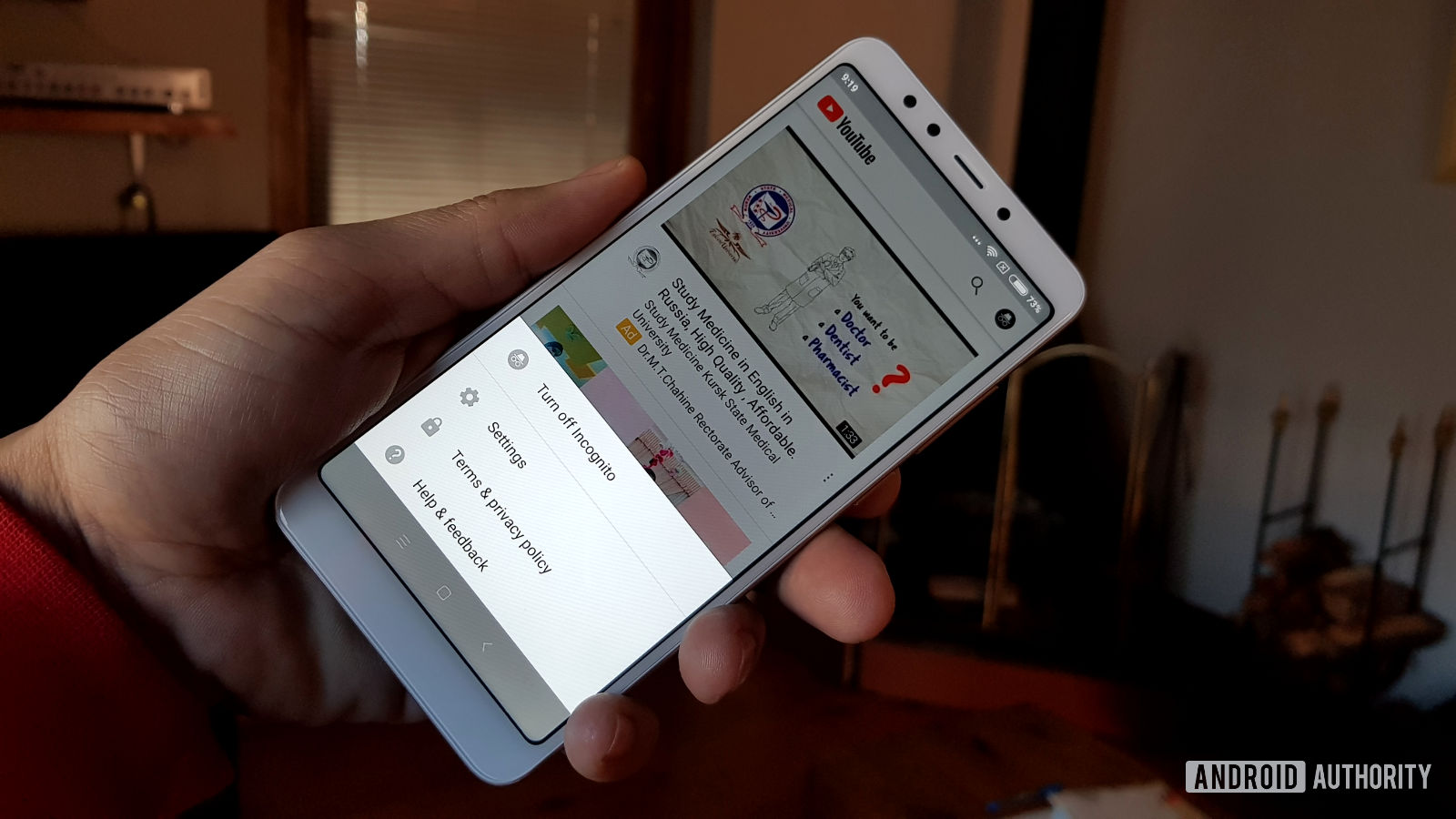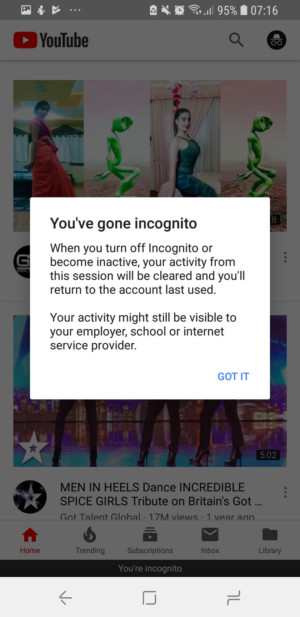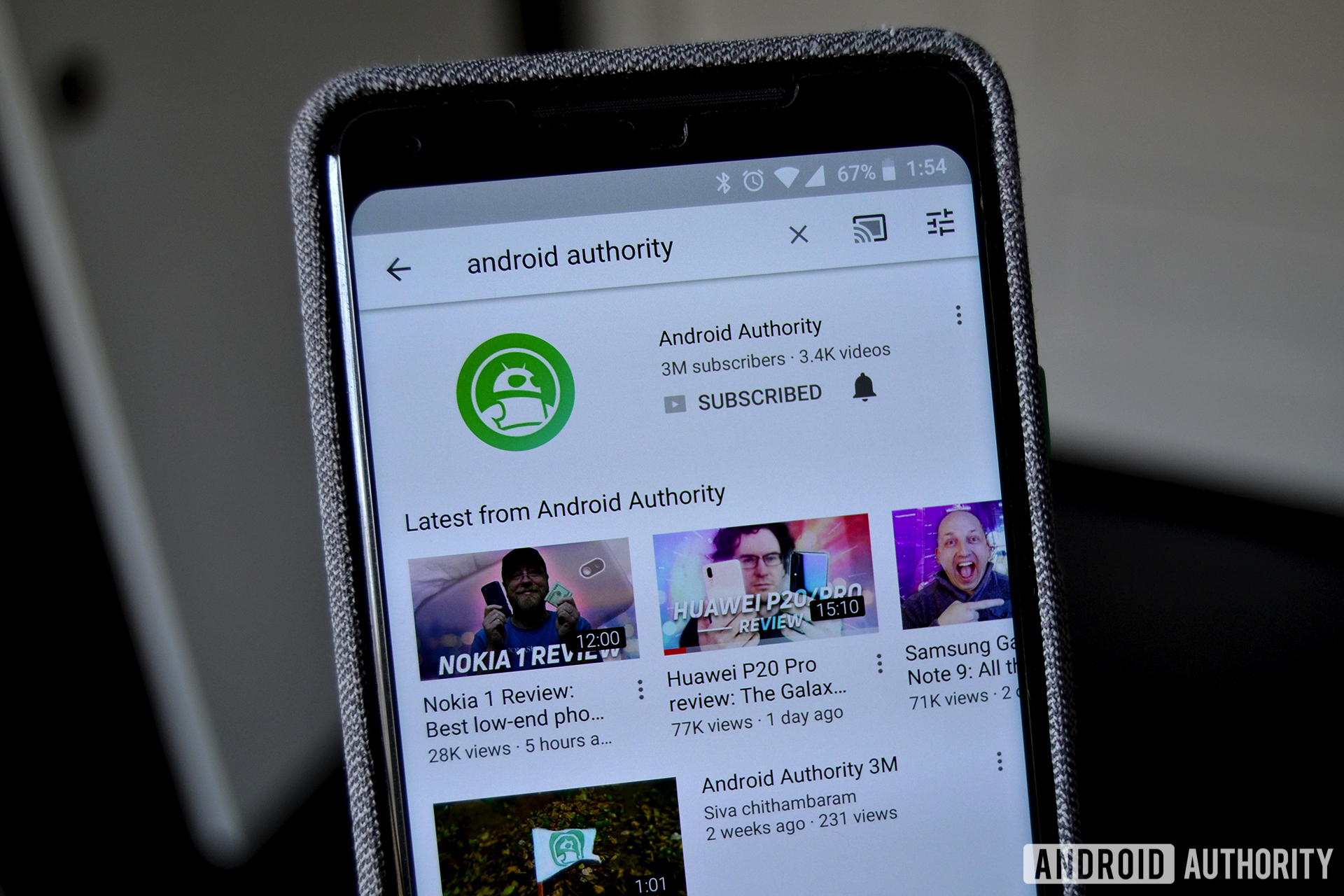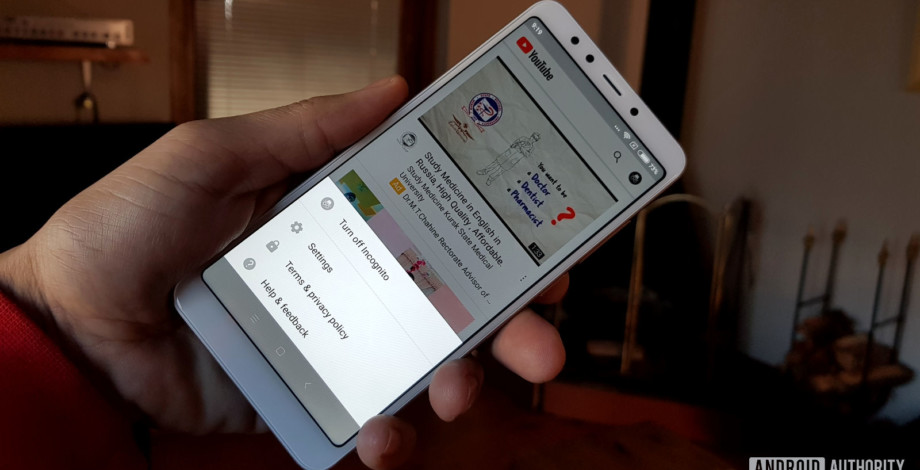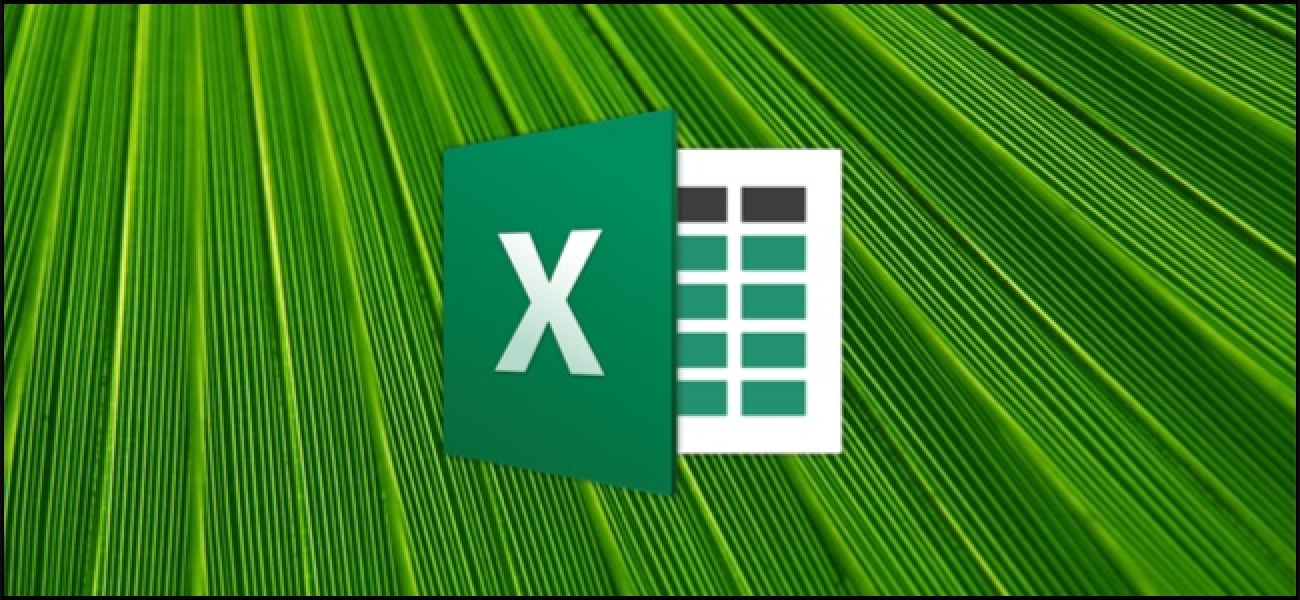یک موس کامپیوتری عمودی خوب می تواند ناراحتی ناشی از استفاده طولانی مدت از رایانه را کاهش دهد. بهترین موش های عمودی دست شما را در حالتی قرار می دهند که به آن «وضعیت دست دادن» می گویند، که به طور طبیعی یک موقعیت استراحت راحت برای دستان ما است. بیایید نگاهی به بهترین موش های عمودی بیندازیم.
بهترین موش های عمودی
در حالی که ضریب فرم عمودی راحتی بی نظیری را ارائه می دهد، موش های عمودی به خصوص جریان اصلی نیستند. بسیاری از ما به موشهای معمولی که دستهایمان به میزمان نزدیکتر است یا موشهای ارگونومیک با منحنیهایی متناسب با کف دستهایمان عادت کردهایم. در این لیست، چند برند وجود دارد که در این منطقه از بازار به ویژه برای کسانی که از تونل کارپال رنج می برند، برجسته هستند.
Logitech MX Vertical

چگونه می توانید بدون ذکر لاجیتک لیستی از بهترین موش های عمودی تهیه کنید؟ نمادی در فضای لوازم جانبی ارگونومیک، فضای لوازم جانبی بازی، و به طور کلی به دلیل لوازم جانبی با کیفیت بالا برای هر آنچه که به آنها نیاز دارید محبوب است. MX Vertical بالغترین ماوس ارگونومیک این شرکت است. این دارای یک زاویه 57 درجه برای قرار دادن دست شما برای از بین بردن فشار و ناراحتی است.
سایر مشخصات شامل سنسور تا 4000 DPI، سازگاری Logitech Flow برای انتقال بدون درز فایل و کنترل بین دستگاه، و یک باتری قابل شارژ است. با یک بار شارژ تا چهار ماه دوام می آورد. با 100 دلار برای ماوس طراحی شده توسط ارگونومیست ها، می توانم بگویم که این یک معامله بسیار خوب است.
پنگوئن پوسچریت

ماوس پنگوئن پوستوریت که مستقیماً از یک مارک بسیار معروف به یک مارک بسیار ساکتتر تبدیل میشود، کمی قدیمی است. همانطور که گفته شد، همچنین دست شما را در موقعیت منحصر به فردی قرار می دهد که شبیه تعویض دنده در ماشین است. زنگ ها و سوت های زیادی ندارد، اما ماوس در کل به دلیل تطبیق پذیری و سفارشی سازی ارائه شده یک پیشنهاد عالی است.
انواع مختلفی از ماوس وجود دارد. در پیوند زیر، اندازه های کوچک و بزرگ و انواع سیمی یا بی سیم اندازه های گفته شده را خواهید دید. این شرکت حتی یک نمودار اندازه را در لیست آمازون گنجانده است تا تناسب کامل شما را پیدا کند. این یکی قطعاً ارزش بررسی دارد، به خصوص اگر موقعیت های دست دادن برای شما کار نمی کند. ” sizes=”(max-width: 720px) 100vw, 770px” src=”https://cdn57.androidauthority.net/wp-content/uploads/2021/10/j-tech-vertical-gaming-mouse.jpg” srcset=”https://cdn57.androidauthority.net/wp-content/uploads/2021/10/j-tech-vertical-gaming-mouse.jpg 1200w, https://cdn57.androidauthority.net/wp-content/uploads/2021/10/j-tech-vertical-gaming-mouse-300w-225h.jpg 300w, https://cdn57.androidauthority.net/wp-content/uploads/2021/10/j-tech-vertical-gaming-mouse-900w-675h.jpg 900w, https://cdn57.androidauthority.net/wp-content/uploads/2021/10/j-tech-vertical-gaming-mouse-768w-576h.jpg 768w, https://cdn57.androidauthority.net/wp-content/uploads/2021/10/j-tech-vertical-gaming-mouse-16w-12h.jpg 16w, https://cdn57.androidauthority.net/wp-content/uploads/2021/10/j-tech-vertical-gaming-mouse-32w-24h.jpg 32w, https://cdn57.androidauthority.net/wp-content/uploads/2021/10/j-tech-vertical-gaming-mouse-28w-21h.jpg 28w, https://cdn57.androidauthority.net/wp-content/uploads/2021/10/j-tech-vertical-gaming-mouse-56w-42h.jpg 56w, https://cdn57.androidauthority.net/wp-content/uploads/2021/10/j-tech-vertical-gaming-mouse-64w-48h.jpg 64w, https://cdn57.androidauthority.net/wp-content/uploads/2021/10/j-tech-vertical-gaming-mouse-1000w-750h.jpg 1000w, https://cdn57.androidauthority.net/wp-content/uploads/2021/10/j-tech-vertical-gaming-mouse-90w-68h.jpg 90w, https://cdn57.androidauthority.net/wp-content/uploads/2021/10/j-tech-vertical-gaming-mouse-267w-200h.jpg 267w, https://cdn57.androidauthority.net/wp-content/uploads/2021/10/j-tech-vertical-gaming-mouse-675w-506h.jpg 675w”/>
جلسات برخی از گیمرها می تواند به اندازه روزهای کاری برخی افراد طول بکشد. برای ناراحتیای که به وجود میآورد، J-tech یک ماوس بازی عمودی دارد که به شما امکان میدهد برای مدت طولانیتری بهتر بازی کنید. حسگر آن تا 4000 DPI را ردیابی می کند، دارای چند ناحیه RGB در اطراف آن است و J-tech دارای نرم افزار همراهی است که می تواند مواردی مانند حساسیت را مطابق میل شما تغییر دهد.
ماوس همچنین دارای یک تکیه گاه کف دست است که برای این فرم فاکتور حیاتی است زیرا بدون آن، کف دست شما روی میز کشیده می شود و حرکات ماوس را کند می کند. 30 دلار قیمت عالی برای چنین ماوس بازی عمودی خوبی است. از طریق دکمه زیر آن را بررسی کنید.
ماوس عمودی بیسیم Anker

شهرت مشهور Anker با باتریها و آداپتورها متوقف نمیشود. همچنین یکی از بهترین موش های عمودی مقرون به صرفه را می سازد که می توانید بخرید. در حالی که زرق و برق دار نیست و ویژگی های قابل توجه زیادی ندارد، یک پیشنهاد بودجه خوب و به اندازه کافی کوچک برای سفر و بوت است.
ماوس دارای طرح شش دکمه ای است که با دکمه های عقب/ جلو و یک کلیک وسط انتظار دارید. پیشنهاد Anker با قیمتی کمتر از 30 دلار، بسیار عالی است.
موس iClever Ergonomic

این ماوس عمودی از iClever در همان حوزه ای زندگی می کند که موس Anker بالای آن قرار دارد. این ماوس ارگونومیک با طراحی مشابه و زاویه کمی تندتر، اصول اولیه را با قیمتی بسیار خوب پوشش میدهد.
از طریق یک گیرنده USB متصل می شود، از 1 باتری AA برای برق استفاده می کند، و دارای سوئیچ هایی با کلیک بی صدا است. قیمت پیشنهادی iClever نیز مشابه Anker است و قیمتی کمتر از 30 دلار دارد.
همچنین ببینید: بهترین موس های بی سیم ارگونومیکی که می توانید بخرید
Evoluent VMDW

در نهایت، Evoluent اولین محصول عمودی را به بازار معرفی کرد. در حالی که این شرکت نام آشنا نیست، اما برخی از بهترین موش های عمودی را معرفی می کند.
ماوس عمودی D Wireless (به اختصار VMDW) دارای طراحی هفت دکمه، با ماوس راست/چپ، عقب/ جلو، وسط، به علاوه یک دکمه اضافی برای استفاده با انگشت حلقه است. این ماوس از یک باتری AA برای تغذیه استفاده می کند و دارای نرم افزار همراه اختیاری برای سفارشی سازی است. با 115 دلار، ارزانترین موس در لیست نیست، اما شما برای سالها تجربه در ساخت بهترین موشهای عمودی هزینه میکنید.
این برای لیست ما از بهترین موش های عمودی است. برای تکمیل سفر خود به سمت ارگونومی بهتر، لیست ما از بهترین صفحه کلیدهای ارگونومیک و بهترین میزهای ایستاده را که می توانید بخرید مشاهده کنید